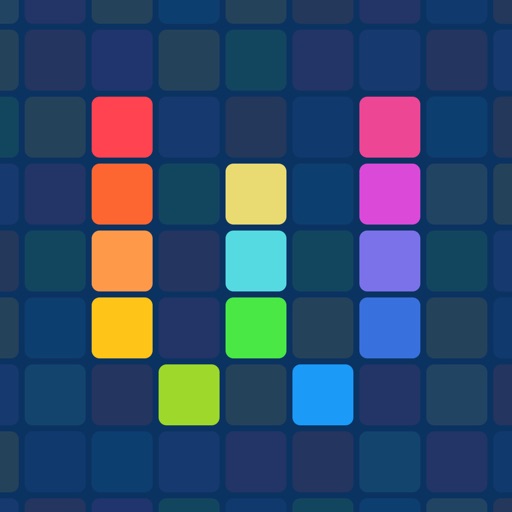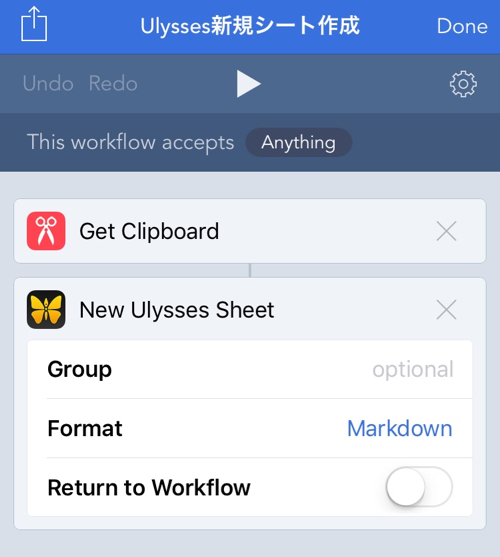
 前回、TaskPaper形式のタスクをOmniFocus形式に変換するツールとして、iPhoneアプリの「Workflow」のアクションを紹介しましたが(「TaskPaperに書き出したタスクをOmniFocusのタスクに変換するのが楽しい」)、同じアップデートのタイミングで、Workflowに「Ulysses」に関するアクションも追加されました。このアクションがまた、私にとってとても便利なアクションだったので紹介します。
前回、TaskPaper形式のタスクをOmniFocus形式に変換するツールとして、iPhoneアプリの「Workflow」のアクションを紹介しましたが(「TaskPaperに書き出したタスクをOmniFocusのタスクに変換するのが楽しい」)、同じアップデートのタイミングで、Workflowに「Ulysses」に関するアクションも追加されました。このアクションがまた、私にとってとても便利なアクションだったので紹介します。
「Ulysses」については、以前「Markdown記法で書けてバージョンごとに保存もできるライティング環境「Ulysses」」で紹介しましたが、現在は、iOS版がiPhoneにも対応しているため、Mac、iPhone、iPadでシームレスに執筆できるようになっています。Macは手元にないときがありますが、iPhoneが手元にないことはほぼないので、iPhoneでもUlyssesが使えるのは本当に楽です。
そして、WorkflowにUlysses関連のアクションが追加されたことで、ちょっとした作業がワークフローで一気に片付くようになり、「あ、これはUlyssesにストックしておこう」という機会が増えました。
Ulyssesに関するWorkflowのアクションの詳細については、Ulyssesのブログを参照してください。ここでは、私が気に入っているワークフローを紹介します。
まず、基本的なワークフローで、これはUlyssesのブログにもワークフローが紹介されていますが、「Ulyssesに新しいシートを作成して、クリップボードのコンテンツをそのシートに貼り付ける」というワークフローです。
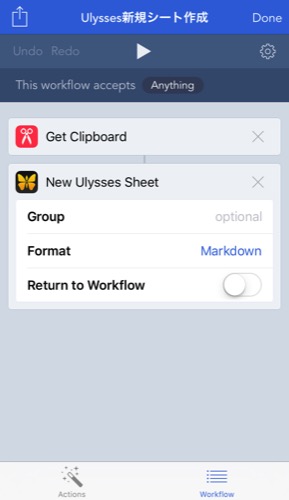
たとえば、Webページを見ているときに執筆のヒントがあった場合、その箇所をコピーして、共有アクションから「Run Workflow」を選択し、作っておいたワークフローを実行します。
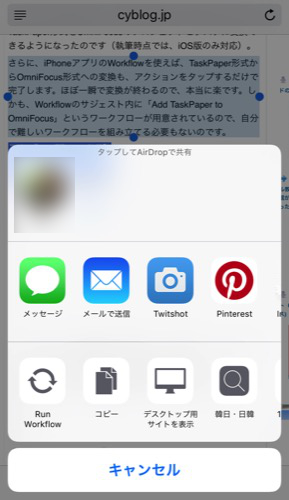
すると、Ulyssesが起動して、新しいシートを作成し、クリップボードのコンテンツを貼り付ける、というところまでを一気にやってくれるのです。今回の場合は、前回の自分のシゴタノの記事を見ていて、「Workflowの新しいアクションの話をしたな。その流れで、Ulyssesのアクションの話もしたいな」と思った箇所をUlyssesにコピーしています。これで、「何の話をしようとしていたか」をその場でUlyssesに残すことができます。
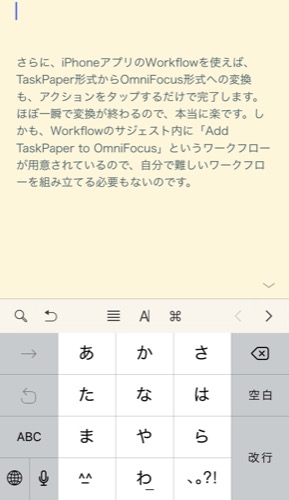
別のアクションでは、「Ulyssesのシートにキーワードを追加する」というのも便利だなと思いました。複数のキーワードを、ちまちま入力するのは、iPhone上では特に面倒です。しかしながら、シートにキーワードを入力しておくと、後で、シートを絞り込む際に便利です。そこで、複数のキーワードを一気にシートに追加できるアクションの出番です。
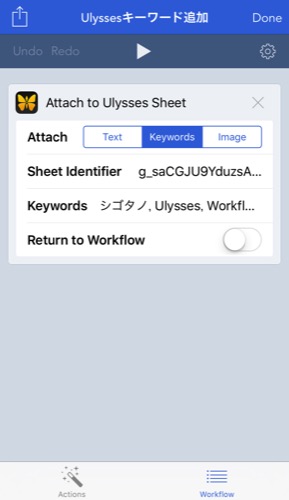
ただし、「Sheet Identifier」にシート識別子を指定したシートにしか、キーワードを追加できません。シート識別子は、シート一覧でシートタイトルを左にスワイプし、「詳細」→「共有」→「識別子をコピー」を選択して取得します。複数のシートにキーワードを入力する際は、この識別子を変更しなくてはいけないので、キーワードの選択が面倒くさいか、シート識別子の取得と書き換えが面倒くさいかを秤にかけることになります。ただ、スクリプトの工夫次第で、この辺りもなんとかなりそうではあります。
Ulyssesには、さまざまな識別子が用意されているので、それらとWorkflowをうまく組み合わせることで、さらに便利に使える可能性があります。Ulyssesの識別子の詳細については、Ulyssesのヘルプサイトを参照してください。
Follow @kumiab
Workflowで使いたいワークフローを作るためには、用意されているワークフローや、他の人が作っているワークフローをよくよく眺めて参考にし、スクリプトを追加していかないといけないのですが、プログラミングになれていない私にはなかなか難しい作業です。それでも、ワークフローが思った通りの動作をしてくれた時は、かなり爽快です!
▼海老名久美:
フィーリング重視のテクニカルライター。個人ブログは「SPEAQ」。
» 「次もよろしく!」と言われるための仕事術 質を落とさずスピードアップしたいすべてのビジネスパーソンへ! (impress QuickBooks)[Kindle版]